
Πίνακας περιεχομένων:
- Βήμα 1: Παρέχετε ενέργεια στο Breadboard σας
- Βήμα 2: Γειώστε το Breadboard σας
- Βήμα 3: Εισαγάγετε το κουμπί σας
- Βήμα 4: Γειώστε το κουμπί σας
- Βήμα 5: Συνδέστε το κουμπί σας
- Βήμα 6: Τοποθετήστε το βομβητή σας
- Βήμα 7: Γειώστε το βομβητή
- Βήμα 8: Τροφοδοτήστε το βομβητή
- Βήμα 9: Γράψτε τον κωδικό σας
- Βήμα 10: Χρησιμοποιήστε τη Σειριακή οθόνη για να διαβάσετε την έξοδό σας
- Βήμα 11: Θέλετε περισσότερα έργα όπως αυτό;
- Συγγραφέας John Day [email protected].
- Public 2024-01-30 08:36.
- Τελευταία τροποποίηση 2025-01-23 14:39.


Σε αυτό το διδακτικό, θα χρησιμοποιήσετε ένα Arduino Uno για να δημιουργήσετε έναν πομπό κώδικα Morse και θα χρησιμοποιήσετε τη σειριακή οθόνη για να διαβάσετε τα μηνύματα που έχετε μεταδώσει.
Μέρη που θα χρειαστείτε:
Arduino Uno
Breadboard
Βομβητής
Κουμπιά
Καλώδια βραχυκυκλωτήρων
Βήμα 1: Παρέχετε ενέργεια στο Breadboard σας

Συνδέστε ένα καλώδιο βραχυκυκλωτήρα από τον πείρο 5V στο Arduino Uno στη θετική γραμμή στο breadboard σας.
Βήμα 2: Γειώστε το Breadboard σας

Τώρα συνδέστε ένα καλώδιο από οποιαδήποτε από τις καρφίτσες GND στο Arduino στην αρνητική γραμμή στο breadboard σας.
Βήμα 3: Εισαγάγετε το κουμπί σας

Τοποθετήστε το κουμπί σας. Βεβαιωθείτε ότι δύο από τα πόδια του βρίσκονται σε κάθε πλευρά του καναλιού στη μέση του ψωμιού σας και ότι τα πόδια έχουν τοποθετηθεί σταθερά. Είναι εύκολο να τα λυγίσετε όταν πιέζετε δυνατά, οπότε προσέξτε ενώ πατάτε το κουμπί προς τα κάτω.
Βήμα 4: Γειώστε το κουμπί σας

Συνδέστε το κουμπί στη γείωση εισάγοντας το ένα άκρο στην ίδια σειρά με το επάνω σκέλος του κουμπιού σας και το άλλο άκρο στην αρνητική σειρά που συνδέσατε προηγουμένως στη γείωση.
Βήμα 5: Συνδέστε το κουμπί σας

Κλείστε το κύκλωμα κουμπιών και αφήστε το Arduino να διαβάσει την είσοδό του συνδέοντας ένα καλώδιο από την ίδια σειρά με το κάτω πόδι κουμπιού και τον πείρο 7 στο Arduino.
Βήμα 6: Τοποθετήστε το βομβητή σας

Τοποθετήστε το βομβητή σας έτσι ώστε το σύμβολο "+" στο επάνω μέρος ή το ελαφρώς μακρύτερο πόδι, να βρίσκονται στην ίδια πλευρά του breadboard με το καλώδιο σας συνδεδεμένο σε 5V.
Βήμα 7: Γειώστε το βομβητή

Συνδέστε το κουμπί στη γείωση με ένα σύρμα από την ίδια σειρά με το κοντύτερο πόδι του στην αρνητική γραμμή στο breadboard που συνδέσατε προηγουμένως στο GND.
Βήμα 8: Τροφοδοτήστε το βομβητή

Δώστε ισχύ στον βομβητή και αφήστε το Arduino να το ελέγξει με ένα καλώδιο από την ίδια σειρά με το μεγαλύτερο πόδι του, στο pin 8 στο Arduino.
Βήμα 9: Γράψτε τον κωδικό σας

Αντιγράψτε και επικολλήστε τον κωδικό μας ή κατεβάστε το συνημμένο αρχείο.
static String Morse = {".-", "-…", "-.-..", "-..", ".", "..-.", "-.", "…. ",".. ",".--- "," -.- ",".-.. ","-","-. "," --- ",".--. ", "--.-", ".-.", "…", "-", "..-", "…-", ".--", "-..-", "-.-- ","-.. "," E "};
static char Alphabet = {'a', 'b', 'c', 'd', 'e', 'f', 'g', 'h', 'i', 'j', 'k', 'l', 'm', 'n', 'o', 'p', 'q', 'r', 's', 't', 'u', 'v', 'w', ' x ',' y ', 'z', 'E'}; ανυπόγραφο μεγάλο push_length, start_push, end_push? // χρόνος για το οποίο πατάτε το κουμπί int = 7; // καρφίτσα εισαγωγής για κουμπί int βομβητή = 8; // καρφίτσα εξόδου για κώδικα συμβολοσειράς LED = ""; // συμβολοσειρά στην οποία αποθηκεύεται ένα αλφάβητο
void setup () {
Serial.begin (9600); pinMode (κουμπί, INPUT_PULLUP); // εσωτερική αντίσταση έλξης χρησιμοποιείται για να απλοποιήσει το pinMode του κυκλώματος (βομβητής, OUTPUT). Serial.println ("Ξεκινήστε το μήνυμά σας!"); }
κενός βρόχος ()
{MorseTransmission: while (digitalRead (κουμπί) == HIGH) {} start_push = millis (); // ώρα στο κουμπί πατήστε τον τόνο (βομβητής, 150). while (digitalRead (κουμπί) == LOW) {} end_push = millis (); // ώρα στο κουμπί απελευθέρωσης noTone (βομβητής). push_length = end_push - start_push; // χρόνος για το οποίο πατάτε το κουμπί εάν (push_length> 50) {// για να υπολογίσετε τον κωδικό κατάργησης αλλαγής += dot_or_dash (push_length). // λειτουργία για ανάγνωση κουκκίδας ή παύλας} ενώ ((millis () - end_push) <500) // εάν ο χρόνος μεταξύ του κουμπιού πατήσει μεγαλύτερο από 0,5 δευτερόλεπτα, παραλείψτε το βρόχο και μεταβείτε στο επόμενο αλφάβητο {if (digitalRead (κουμπί) == LOW) {goto MorseTransmission; }} Morse_translation (κωδικός); // λειτουργία αποκρυπτογράφησης κώδικα σε αλφάβητο}
char dot_or_dash (μήκος πλωτήρα)
{if (μήκος 50) {return '.'; // εάν το κουμπί πατήσει λιγότερο από 0,6 δευτερόλεπτα, είναι μια τελεία} αλλιώς εάν (μήκος> 600) {επιστροφή '-'; // αν το κουμπί πατήσει περισσότερο από 0,6 δευτερόλεπτα, είναι παύλα}}
void Morse_translation (Κορμός Morsecode)
{int i = 0; if (κωδικός == ".-.-.-") {Serial.print ("."); // για break} else {while (Morse ! = "E") // βρόχος για σύγκριση κώδικα εισαγωγής με πίνακα γραμμάτων {if (Morse == morsecode) {Serial.print (Alphabet ) ? Διακοπή; } i ++; } if (Morse == "E") {Serial.println ("Error!"); // εάν ο κωδικός εισαγωγής δεν ταιριάζει με κανένα γράμμα, σφάλμα}} κωδικός = ""; // επαναφορά κώδικα σε κενή συμβολοσειρά}
Βήμα 10: Χρησιμοποιήστε τη Σειριακή οθόνη για να διαβάσετε την έξοδό σας

Ανοίξτε τη σειριακή οθόνη για να δείτε τα μηνύματά σας καθώς πατάτε το κουμπί για να δημιουργήσετε τον Κώδικα Μορς. Χρησιμοποιήστε τον παραπάνω οδηγό για να ακολουθήσετε σωστά τις τελείες και τις παύλες σας!
Βήμα 11: Θέλετε περισσότερα έργα όπως αυτό;

Λάβετε μέρη για 2-3 έργα το μήνα και οδηγίες και βίντεο για να τα κατασκευάσετε με το MakeCrate!
Συνιστάται:
Arduino Morse Code Writer: 7 βήματα (με εικόνες)

Arduino Morse Code Writer: Έφτιαξα ένα ρομπότ που μπορεί να μετατρέψει οποιοδήποτε κείμενο σε κώδικα Μορς και στη συνέχεια να το γράψει !! Είναι κατασκευασμένο από χαρτόνι και Lego και για τα ηλεκτρονικά χρησιμοποίησα Arduino και μόνο δύο κινητήρες
Κλειδί USB Arduino Morse Code: 6 βήματα

USB Arduino Morse Code Key: Θέλατε ποτέ να πληκτρολογήσετε σε υπολογιστή με κλειδί κώδικα morse ή να μάθετε/διδάξετε κώδικα morse; Βρίσκεστε στη σωστή σελίδα! Για τα άλλα έργα μου, δείτε τον ιστότοπό μου calvin.sh
History of Morse Code: 4 Βήματα

History of Morse Code: Ο κώδικας Morse αναπτύχθηκε από τον Samuel Morse το 1836, έναν Αμερικανό εφευρέτη και ζωγράφο. Το τηλεγραφικό σύστημα που ανέπτυξε ο Samuel Morse επέτρεψε στα άτομα να μεταδίδουν ηλεκτρικά σήματα μέσω καλωδίων. Προς το παρόν, δεν υπήρχαν ραδιόφωνα ή τηλέφωνα
Μεταφραστής Letter to Morse Code: 5 βήματα

Μεταφραστής Letter to Morse Code: Βλέποντας τις παραστάσεις του Morse Code στο διαδίκτυο για να το μάθετε είναι χρήσιμο, αλλά δεν μπορεί να συγκριθεί με το να το δείτε προσωπικά με πραγματικά φώτα/ήχους που αναβοσβήνουν. Αυτός ο μεταφραστής θα σας επιτρέψει να επιλέξετε το γράμμα που θέλετε να μάθετε στον Κώδικα Μορς και να μεταφράσετε
Altoids Tin Morse Code Practice Key: 6 βήματα
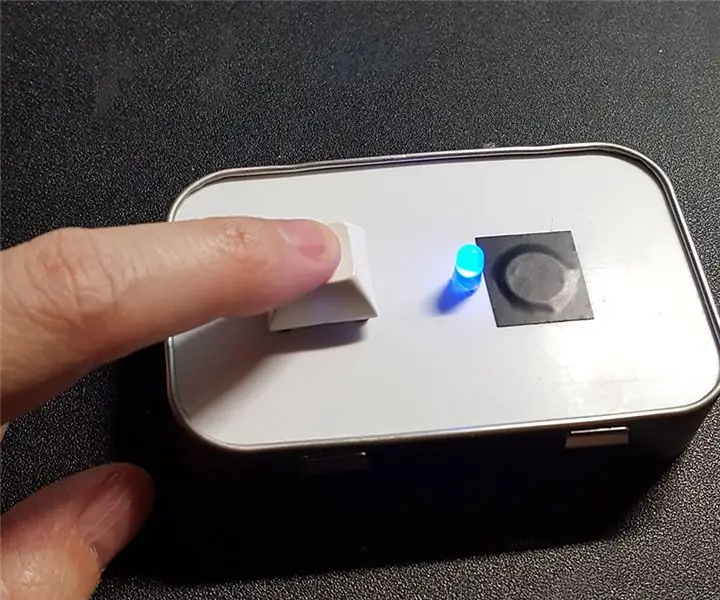
Κλειδί πρακτικής κώδικα Altoids Tin Morse Code: Είχα τοποθετήσει μερικές κονσέρβες Altoids και αποφάσισα να κάνω ένα κλειδί εξάσκησης ενός κώδικα Morse. Πρόκειται για το πιο απλό έργο ηλεκτρονικών που θα μπορούσατε να αποκτήσετε, αλλά το τελικό αποτέλεσμα είναι κάπως διασκεδαστικό. Υλικά: Altoids Tin - άδειο και σκουπισμένο καθαρόPiezo Buzzer
